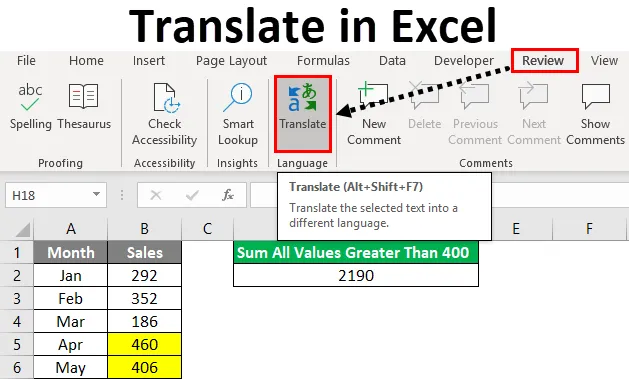
Käännä Excelissä (Sisällysluettelo)
- Excel-käännöstoiminto
- Kuinka muuntaa sanat muille kielille?
- Asenna Excel Function Translator -apuohjelma
Excel-käännöstoiminto
Excel-kääntäminen on toiminto, joka auttaa muuntaa kielen toiseen. 99, 99%: n tapauksissa me kaikki käytämme englannin kieltä tietojen esittämiseen. Voimme kuitenkin muuttaa oletuskielen englanninkielen sisällöksi omalle kielellemme, se voi olla yksi sana, se voi olla kokonainen lause tai se voi olla myös kappale. Voimme muuntaa sen 51 kielellä, jotka ovat käytettävissä excel-kielellä.
Missä kääntäjä on Excelissä?
Sinun on tiedettävä missä käännöstoiminto on erinomaisesti. Sinun on ajateltava, että se olisi voinut piiloutua, kuten Data Analysis Toolpak tai mikä tahansa muu sisäänrakennettu optio excelissa. Jos olet sitä mieltä, että se on piilotettu helmi excelissä, olet väärässä, koska se ei ole piilotettu helmi excelissä, vaan se on saatavana etukäteen excelin REVIEW-välilehdessä.

Kyllä, olet oikeassa, tämä vaihtoehto on jätetty huomaamatta, koska päivittäisessä työssämme ei ole tarkkaa vaatimusta. Opimme vain sen, mikä on meille välttämätöntä, lukuun ottamatta sitä, että emme edes vaivaudu oppimaan muita asioita, jotka lisäävät arvoa uraamme. Mutta voitamme tämän tänään ja opimme huomaamatta olevan vaihtoehdon nimeltä Excel Translator.
Kuinka muuntaa sanat muille kielille?
Aloitetaan jotain uutta muuntamalla sanoja muille kielille. Seuraa alla olevia vaiheita muuntaaksesi sanat muille kielille.
Voit ladata tämän Käännä Excel-mallin täältä - Käännä Excel-mallinVaihe 1: Siirry KATSAUS-välilehteen ja napsauta Käännä.

Vaihe 2: Nyt näemme alla olevan vaihtoehdon oikealla puolella.
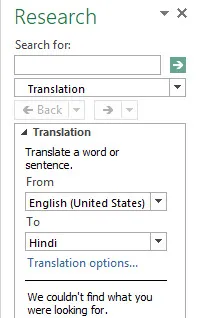
Vaihe 3: Kirjoita Etsi: -sana muunnettava sana.
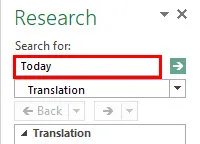
Vaihe 4: Valitse From & To -kieli.
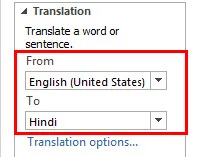
Vaihe 5: Napsauta nyt OK suorittaaksesi prosessin loppuun. Se näyttää tämän sanan tuloksen hindiksi.
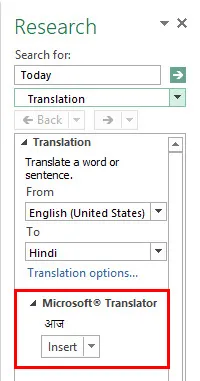
Vaihe 6: Jos napsautat Lisää, se lisää muunnetun tekstin aktiivisen solun taulukkoon.
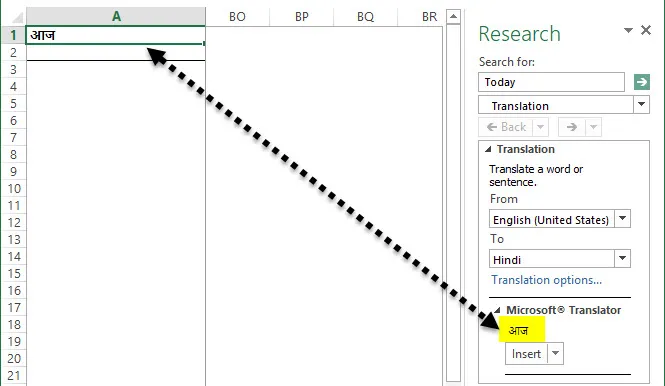
Asenna Excel Function Translator -apuohjelma
Jos et ole säännöllinen englannin kieli, niin on melko vaikea ymmärtää excel-toimintoja. Tämän esteen voittamiseksi voimme asentaa ilmaisen excel-toiminnon kääntäjän apuohjelman exceliin. Huomaa: Käytän Excel 2013 -versiota. Tämä Excel-apuohjelma voi muuntaa 800 erilaista toimintoa 80 eri kielelle. Lisäosa voi muuntaa toiminnon 15 eri kieleksi, ja yleisiä kieliä ovat englanti, tanska, saksa, espanja, ranska, italia jne.
Asenna Excel Functions Translator seuraavien vaiheiden avulla. Tarvitset Internet-yhteyden lisäosan asentamiseen.
Vaihe 1: Siirry INSERT-välilehteen ja napsauta Store.
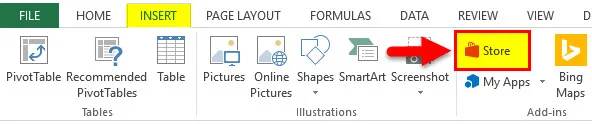
Vaihe 2: Nyt näet Online-selain -vaihtoehdon.
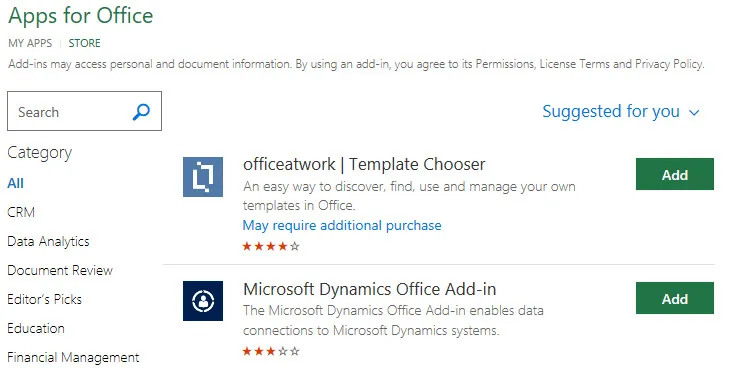
Vaihe 3: Kirjoita nyt hakukenttään Excel Function Translator ja etsi. Näet tämän lisäosan.
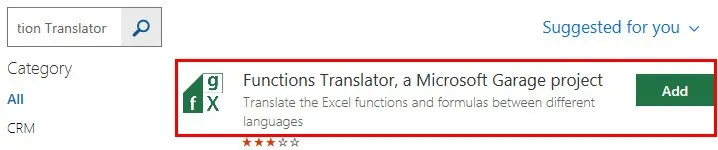
Vaihe 4: Napsauta nyt Lisää, se lisää apuohjelman exceliin. Ennen sitä sinun on suoritettava asennusprosessi. Näet toiminnon kääntäjän asennustoiminnon oikealla puolella.
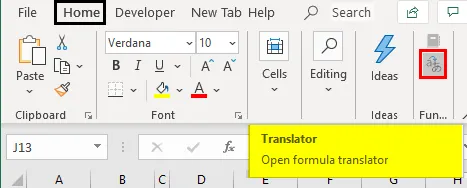
Vaihe 5: Vieritä alas ja valitse Aloita.

Vaihe 6: Tässä on valittava muuntamiskieli. Olen valinnut englannista tanskaan. Napsauta Aloita työskentely.
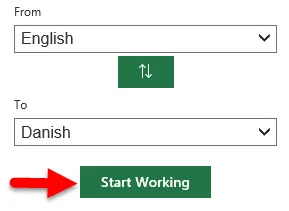
Vaihe 7: Siirry kääntäjälle ja kirjoita kaava, jonka haluat muuntaa.
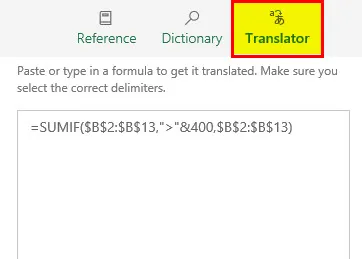
Vaihe 8: Napsauta nyt alanuolinäppäintä muuntaaksesi.
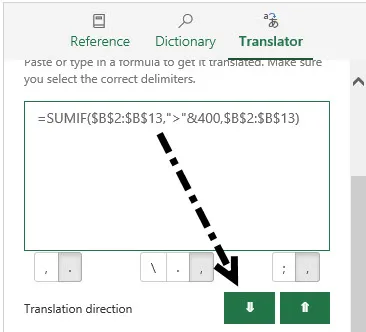
Vaihe 9: Nyt se muuntaa kaavan valitulle kielelle.
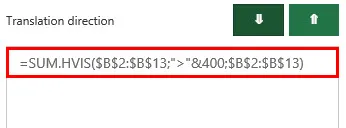
Muistettavat käännökset Excelissä
- Kun excel-kääntäjä on asennettu, se on saatavana INSERT-painikkeella ja Omat sovellukset -kohdassa.
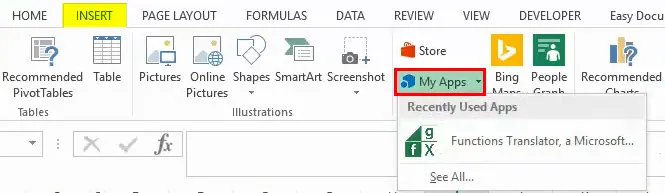
- Voit valita minkä tahansa käytettävissä olevan kielen käyttökielen osiosta.
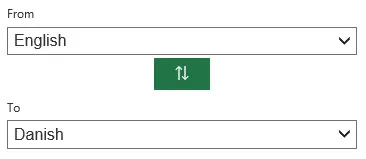
- Voimme lajitella kaikki kaavat A: sta Z: iin lajitteluna.
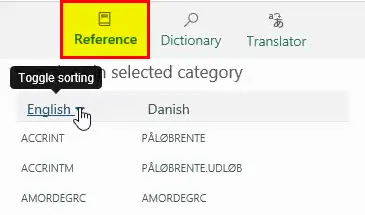
- Kun kieli on valittu, voimme nähdä kaavan nimen muilla kielillä samoin kuin englannin kielen.
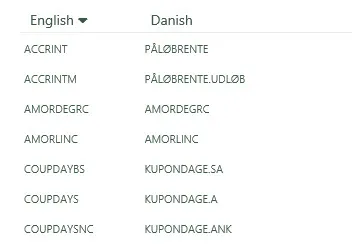
- Sanakirjan alla voimme etsiä haluamasi toiminnon.
- Tarvitset Internet-yhteyden työskennelläksesi näiden excel-toimintojen kääntäjien kanssa.
- Excelissä on saatavilla 51 kieltä, ja voit muuntaa toiminnon mille tahansa niistä kuvauksella valitulla kielellä.
Suositellut artikkelit
Tämä on opas kääntää Excelissä. Täällä opitaan kääntämään tekstiä eri kielille käyttämällä Käännä Excel -palvelussa ja kuinka lisätä käännösvaihtoehto Pikakäyttötyökalurivillä. Voit myös käydä läpi muiden ehdottamiemme artikkeleidemme -
- Opi luomaan Excel-malli
- Sekoitettu viite Excelissä
- Projektin aikajanan luominen Excelissä
- Kuinka löytää merkityksen Excelistä